笔记本wind10重新安装系统 笔记本系统恢复指南
在使用笔记本电脑过程中,有时候我们可能会遇到系统崩溃、运行缓慢等问题,这时候就需要重新安装系统或进行系统恢复,笔记本win10重新安装系统和系统恢复指南是帮助我们解决这些问题的重要工具。通过正确的操作步骤和技巧,我们可以轻松地重新安装系统或将系统恢复到最初的状态,让笔记本电脑恢复正常运行。在这篇文章中我们将介绍如何进行笔记本win10重新安装系统和系统恢复的方法和注意事项,帮助大家更好地管理和维护自己的笔记本电脑。
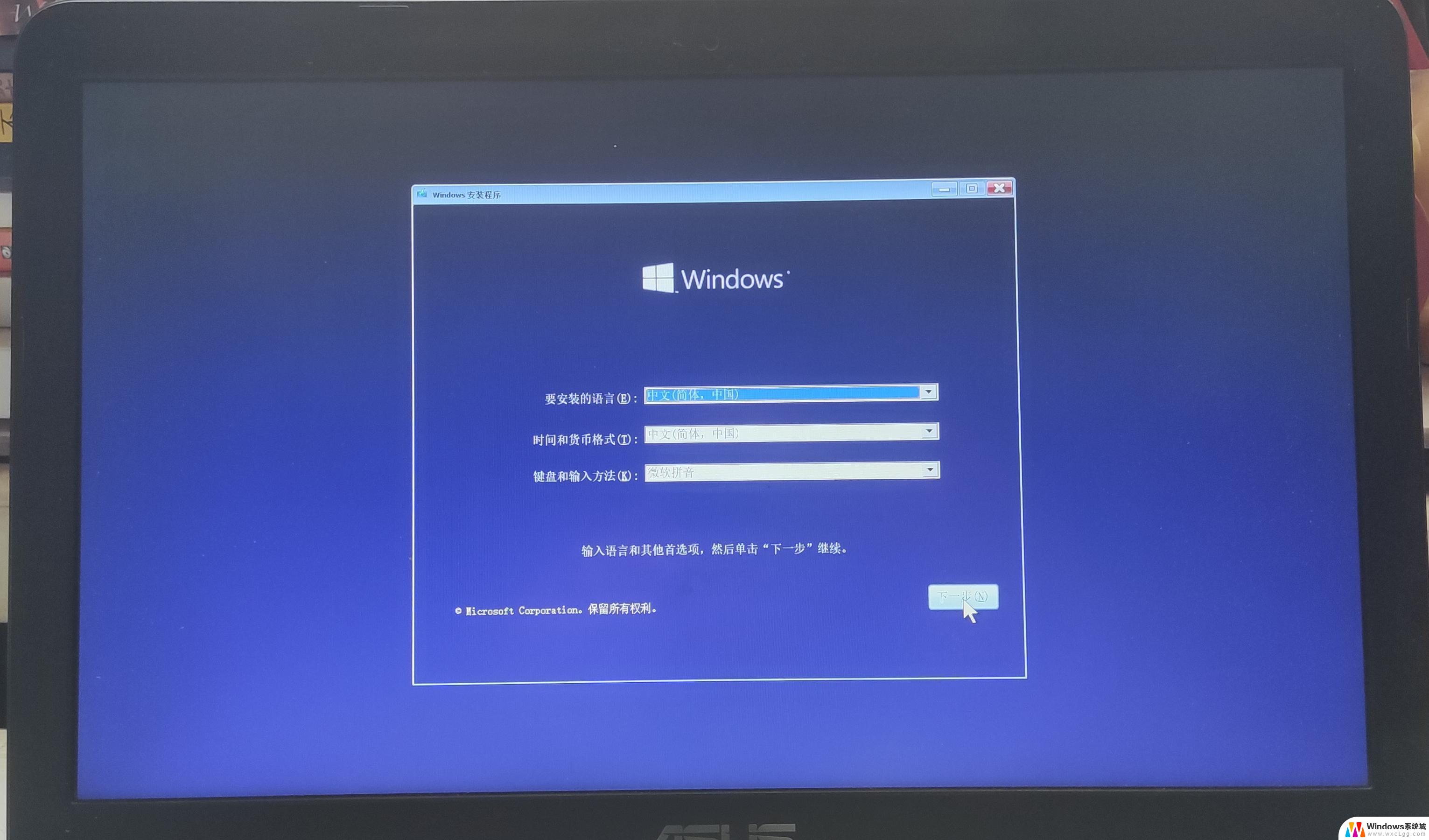
**一、备份重要数据**
在开始前,务必备份所有重要文件、照片、文档等至外部硬盘、云存储或USB闪存盘。重装系统会清除硬盘上的所有数据,备份是防止数据丢失的关键。
**二、准备安装介质**
1. **下载系统镜像**:从官方网站下载适合您笔记本型号和需求的操作系统镜像文件。
2. **制作启动U盘或光盘**:使用如Rufus、UltraISO等工具将下载的镜像文件制作成可启动的USB闪存盘或刻录到光盘上。
**三、设置BIOS/UEFI**
1. **重启电脑**:在开机时按下特定键(如F2、F10、Del等,具体取决于笔记本型号)进入BIOS/UEFI设置界面。
2. **调整启动顺序**:在BIOS/UEFI中将USB或光盘设置为第一启动项,确保系统能从您制作的启动介质启动。
**四、安装系统**
1. **启动安装程序**:重启笔记本,根据屏幕提示选择从USB或光盘启动,进入安装界面。
2. **选择安装类型**:通常会有“升级”和“自定义(高级)”两种选项。重装系统应选择“自定义”,然后删除或格式化原有分区,创建新分区进行安装。
3. **按照提示操作**:按照屏幕上的指示完成安装过程,包括选择安装位置、输入产品密钥(如果适用)、设置账户信息等。
**五、安装驱动程序和更新**
系统安装完成后,可能需要手动安装一些必要的驱动程序。如显卡、声卡、网卡驱动等,以确保硬件正常工作。同时,建议检查并安装所有可用的系统更新,以提高系统安全性和稳定性。
通过以上步骤,您就可以成功地为笔记本重新装系统了。记得在重装后继续保持良好的使用习惯,定期备份数据并更新系统,以保持最佳性能。
以上就是笔记本wind10重新安装系统的全部内容,有遇到相同问题的用户可参考本文中介绍的步骤来进行修复,希望能够对大家有所帮助。
笔记本wind10重新安装系统 笔记本系统恢复指南相关教程
-
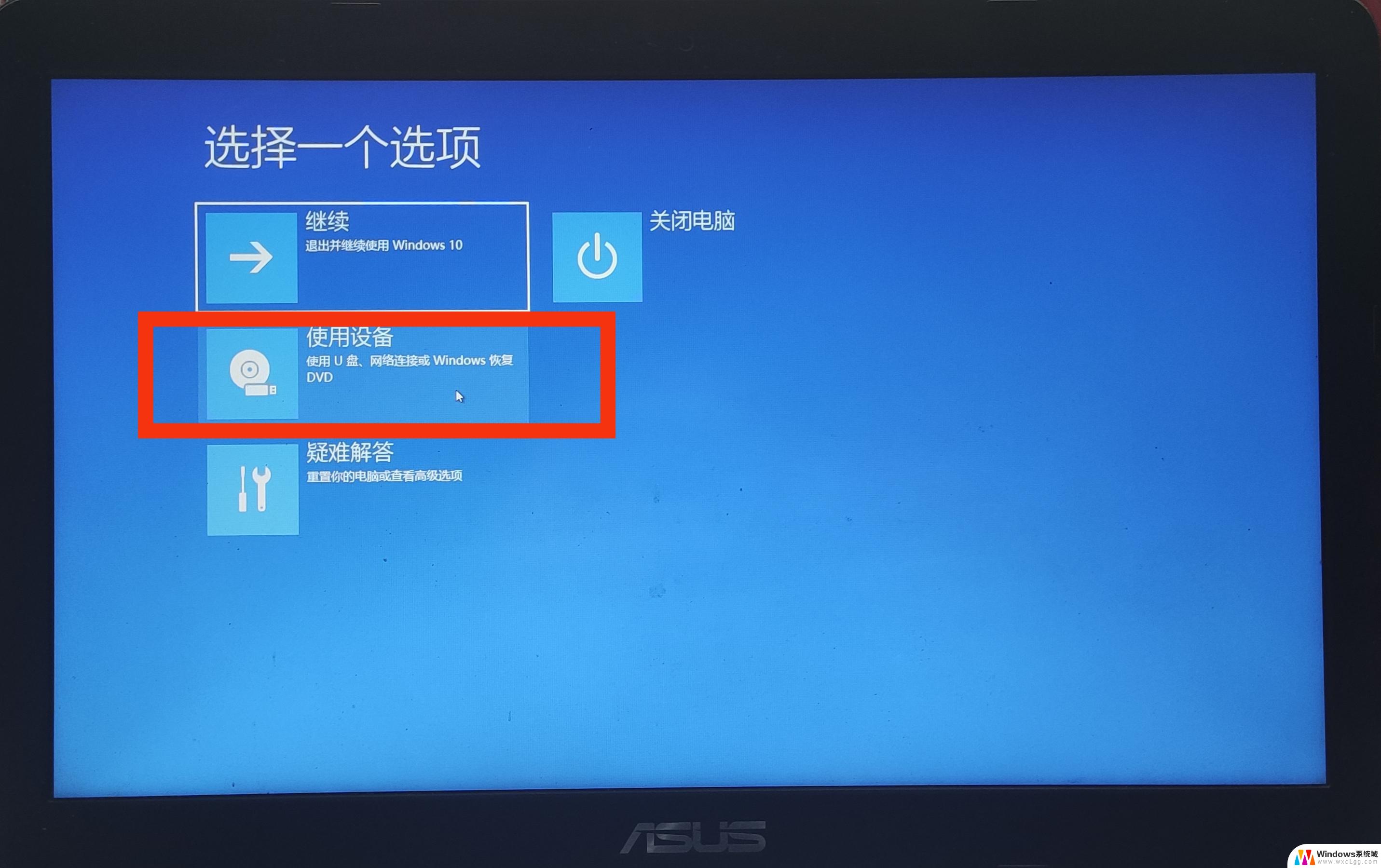 笔记本电脑windows10系统重装 笔记本系统重新安装流程
笔记本电脑windows10系统重装 笔记本系统重新安装流程2024-10-24
-
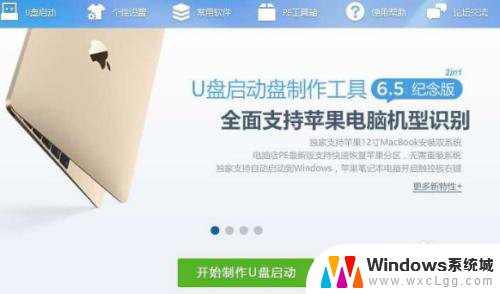 dell笔记本如何重装系统 dell笔记本系统重装教程教程
dell笔记本如何重装系统 dell笔记本系统重装教程教程2024-04-08
-
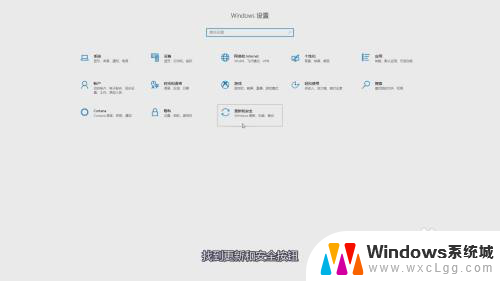 联想笔记本如何重新安装系统 联想电脑重装系统步骤
联想笔记本如何重新安装系统 联想电脑重装系统步骤2024-04-28
-
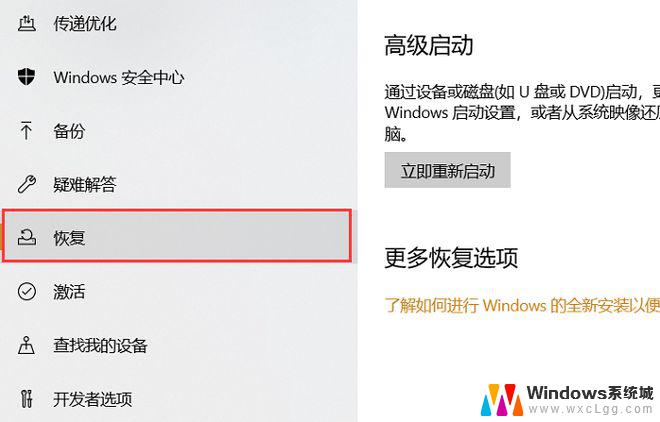 怎么把笔记本恢复出厂设置win10 如何在笔记本电脑上重新安装系统
怎么把笔记本恢复出厂设置win10 如何在笔记本电脑上重新安装系统2024-11-18
-
 windows操作系统的安装流程 新买的笔记本电脑系统安装步骤
windows操作系统的安装流程 新买的笔记本电脑系统安装步骤2024-10-09
-
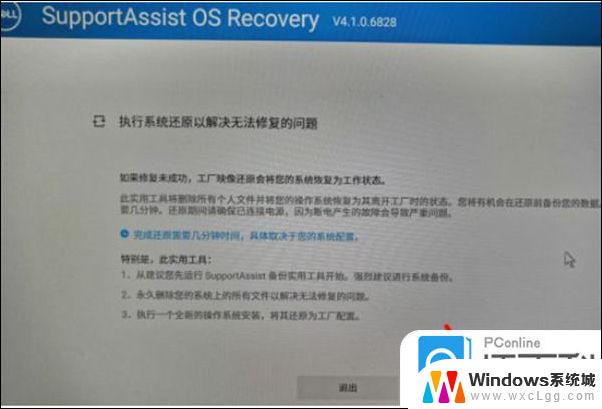 win11戴尔恢复出厂原装系统 dell笔记本恢复出厂系统步骤
win11戴尔恢复出厂原装系统 dell笔记本恢复出厂系统步骤2024-12-27
- 华硕系统u盘重装系统 华硕笔记本u盘重装系统教程
- 苹果window咋重装系统 苹果笔记本重新装系统步骤
- 东芝笔记本重装win10系统 东芝电脑重装win10系统详细步骤
- 华硕笔记本怎样用u盘重装系统 华硕笔记本u盘重装系统教程
- win11安装共享打印机提示0000709 win11共享打印机提示0000709问题解决方法
- win11.net framework 3.5安装失败, win11netframework3.5安装不了怎么办
- win10系统怎么下载天正2006 天正CAD在Win10系统中安装步骤
- steam更新后游戏就需要重新安装 Steam重装不删除游戏
- windows10怎么安装windows7系统 Win10系统如何安装Win7双系统
- u盘下载win10系统安装教程 Win10系统U盘安装教程图解
系统安装教程推荐
- 1 steam更新后游戏就需要重新安装 Steam重装不删除游戏
- 2 显卡驱动打着黑屏 安装显卡驱动后显示器黑屏闪烁
- 3 win11怎么安装ie0 IE浏览器安装方法
- 4 每一台打印机都要安装驱动吗 打印机驱动安装步骤
- 5 笔记本下载怎么下载到d盘 怎样让电脑软件默认安装到D盘
- 6 台式电脑wifi适配器驱动安装失败 WLAN适配器驱动程序问题解决方法
- 7 装了office为啥桌面没有图标 office安装完成后桌面没有office图标怎么办
- 8 win11全新安装提示不符合最低要求 win11安装最低要求
- 9 win11加了硬盘怎么设置 Windows 11系统如何在新硬盘上进行安装和配置
- 10 win11上运行安卓app Win11安卓应用程序下载安装教程